Мета: поняття бази даних. Проектування бази даних. Знайомство з системою управління базами даних Microsoft Access. Познайомитися з технологією створення таблиць та зв’язку між даними різних таблиць.
Теоретичні відомості
База даних(БД) – це сукупність відомостей про конкретні об’єкти. Наприклад база даних може містити в собі відомості про товари, які є в магазині, дані про співробітників, чи база даних телефонних номерів міста. За допомогою баз даних легко вести облік товарів, документацію, звітні відомості.
Система управління базами даних Microsoft Accessвходить до складу пакета Microsoft Office. Вона дозволяє розв’язувати широке коло завдань користувачів без програмування. Запуск системи Access здійснюється з ОС Windows аналогічно тому, як запускається будь-яка прикладна програма. Після її завантаження на екрані з’являється вікно створення або відкриття бази даних. На малюнку 1 показано вигляд відкритої БД.
Екран поділений на дві частини. В лівій знаходиться область переходів між елементами, а в правій відкриті елементи. Меню області переходів дозволяє змінити порядок відображення елементів у панелі, встановити фільтр для елементів (Рис.1).
Елементами БДMicrosoft Access є таблиці, запити, форми, звіти, макроси, модулі.
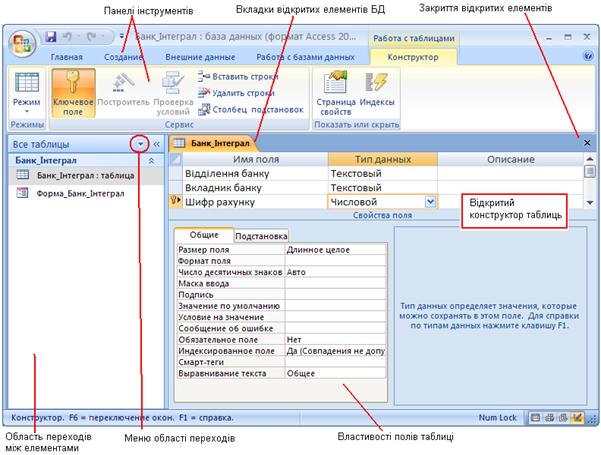
Рис. 1
Створити елемент БД можна використовуючи панель Створення. Там представлені групи команд для кожного з елементів БД (Рис.2).

Рис. 2
Створювати елемент БД можна в декількох режимах: конструктор, майстер, шаблон.
Процес створення бази даних проходить у декілька етапів:
- Створення структури БД;
- Введення даних;
- Редагування структури i даних;
- Оформлення звітів.
Перший етап найважливіший. Перед створенням бази даних необхідно досконало продумати її структуру, тобто визначити, які відомості буде містити в собі БД, як вони будуть взаємодіяти одне з одним.
Створення бази даних в Microsoft Access.
- Запустити програму Microsoft Access.
- У діалоговому вікні вибрати пункт Новая база данных.
- На правій панелі вікна вибрати місце зберігання бази даних і ввести її назву. Натиснути Создать (Рис.3).
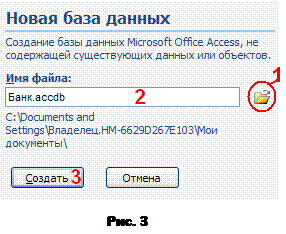
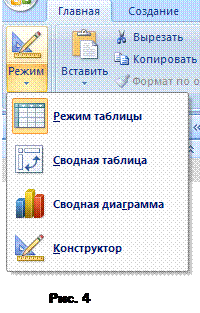
Одразу після створення нової бази відкривається вікно таблиці в режимі заповнення даних. Можна скористатися цим і розпочати введення даних. Автоматично програма буде визначати типи полів. Якщо створення таблиці в такий спосіб не зручне, то можна перейти в режим Конструктор на панелі Главная (Рис.4).
Таблиця. Основою бази даних є таблиця – це місце зберігання даних. БД може містити одну або багато таблиць, в залежності від кількості даних та мети створення БД. Стовпці в таблиці називають полями, рядки таблиці називають записами. Кожне поле має ім’я, тип і властивості.
Одна БД може містити декілька таблиць. Наприклад, в одній таблиці розташовані дані про авторів книг, в другій – відомості про книги, в третій – назви розділів. Розподіл даних за різними таблицями роблять для того, щоб систематизувати дані, покращити швидкодію програми, зробити легшою роботу з БД (ввід даних, огляд даних, отримання даних), уникнути надмірності введення даних або їх недостатності.
Одне або декілька полів необхідно визначити як ключові. Ключове поле(Ñ) однозначно визначає будь-який запис у таблиці, тому в якості такого поля можна вибрати № по порядку, ідентифікаційний код, номер паспорту, машини та ін. Але такі поля, як ім’я, прізвище не можуть бути ключовими, оскільки для різних людей вони можуть співпадати.
Побудова БД розпочинається з оформлення структури таблиці, де вказують імена полів та типи даних, які будуть вводитись у ці поля. Дані можуть бути розташовані в одній таблиці або в багатьох.
Приклад таблиці.
| Таблиця Банк | |
| Назва поля | Тип даних |
| Вкладник банку | Текст |
| Відділення банку | Текст |
| ÑШифр рахунку | Числовий |
| Дата вкладу | Дата/час |
| Сума вкладу | Грошовий |
| Термін вкладу | Числовий |
Дана таблиця Банк містить шість полів. Кожне з полів має свій тип. Поле Шифр рахунку є ключовим полем.
Створення таблиці у режимі конструктора.
- На панелі Создание натиснути кнопку Конструктор таблиц.
- У вікні конструктора заповнити назви полів та їх типи, заповнити властивості кожного поля окремо (розмір, формат та ін.) (Рис. 1).
- Призначити ключове поле (меню Конструктор-Ключевое поле).
- Зберегти таблицю, дати їй назву.
Кількість полів визначається в процесі створення структури БД. Після конструювання таблиць переходять до вводу даних, тобто заповненню БД. Дані можна вводити у режимі таблиць або за допомогою різноманітних форм. Також БД підтримує копіювання даних з електронних таблиць в режимі введення даних.
Типи полів таблиці:
- Текстове поле – літери, цифри та інші символи. Розмір поля: від 1 до 255 символів. Можна змінювати формат поля, використовувати маску вводу.
- Числове поле – цілі числа, числа з плаваючою крапкою. Поле може мати різний розмір:
¾ байт ( від 0 до 255)
¾ ціле (від –32 768 до 32 767)
¾ довге ціле ( від -2 147 483 648 до 2 147 483 647)
¾ з плаваючою крапкою (4 байта)
¾ з плаваючою крапкою (8 байт).
- Поле Дата/время (для запису дат та часу)
- Логічне поле (може записуватись одне з двох значень: “ так” чи “ні”)
- Поле типу Лічильник (Счётчик). Використовують як лічильник записів, часто цей тип призначають для ключового поля. Поле типу Лічильник не потрібно заповнювати, воно заповнюється автоматично.
- Поле типу Memo. Це довге поле для тексту або чисел ( до 64 000 символів).
- Поле об’єкта OLE. Вміщує не інформацію про об’єкт, а посилання на ім’я об’єкта (ім’я додатку, малюнка та ін.).
- Поле Мастер подстановок. Цей тип використовують для створення зв’язку між таблицями. Майстра підстановок використовують у підлеглій таблиці. З його допомогою вказують дані, з якого поля основної таблиці буде використовувати підлегла. Тип поля після підстановки стає числовим не залежно від того, який тип був у головній таблиці.
Наприклад, для дати можна встановити:
середній формат: 1 вер. 12 р. або короткий формат: 1.09.2012.
Робота з таблицями. Режим Таблица дозволяє легко фільтрувати і впорядковувати (сортувати) дані. Для цього на панелі Главная є відповідні команди (Рис.5). Діють вони так само, як в MSExcel. Потрібно стати курсором на поле і натиснути команду. Для пошуку запису в таблиці можна скористатися командою Найти.
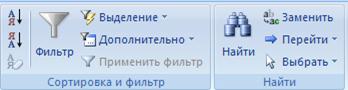
Рис. 5
Форма- це засіб створення діалогового інтерфейсу користувача для роботи з БД. За допомогою форми зручніше вводити або шукати необхідні дані. Microsoft Access дозволяє створення форм на основі таблиці в режимі макета, конструктора або майстром (Рис.6).
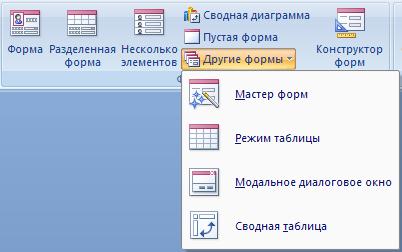
Рис. 6
Створення форм в режимі макета.
1. Виділити таблицю в області переходів.
2. Натиснути кнопку Форма або Разделенная Форма на панелі Создание.
3. З’явиться форма в режимі макету (Рис. 6), де можна переміщати поля, міняти їх місцями і змінювати їх розміри. Якщо поле зайве, то його видаляють (клавішею Del). Якщо у форму треба додати поле, то його перетягують мишею зі Списку полів у правій частині вікна програми.
4. Зберегти форму.
Для заповнення форми її слід відкрити в режимі Формы. Кнопки переходу між записами дозволяють проглянути всі записи або додати нові (Рис. 7). Щоб змінити зовнішній вигляд форми, слід скористатися командами в меню Работа с макетами форм, яке з’являється, коли переходять в режим макету.
Режим Конструктора форм являє собою робочу область, на яку виносяться поля з панелі Конструктор-Элементы управления. Ця панель з’являється як тільки форма переходить у режим конструктора (Рис. 8).
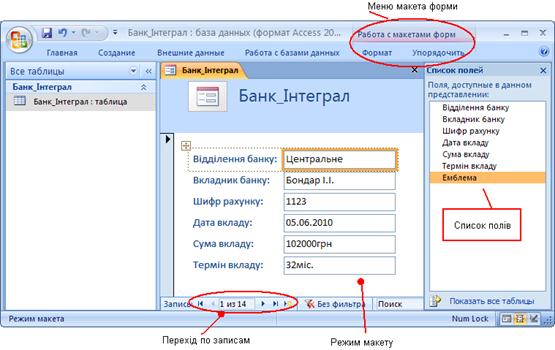
Рис. 7

Рис. 8
Додавання поляу форму в режимі конструктора.
- На панелі Конструктор вибрати інструмент
 поле.
поле. - В робочій області протягнути затисненою лівою кнопкою миші там, де має стояти поле.
- З’явиться зображення нового елемента. У вікні Свойства можна поміняти назву об’єкта і його параметри.
- Якщо у вікні немає панелі Свойства поля, то на панелі Конструктор треба активізувати кнопку Страница свойств.
Поле крім даних з таблиці може містити результати обчислень (Рис. 9). Таке поле називають обчислювальним. В поле потрібно ввести вираз, який починається зі знаку «=». Операндами можуть бути імена полів (вони вказуються в квадратних дужках [ ] ), константи, функції.
Щоб створити підсумкове значення, потрібно поле розмістити у примітці форми (якщо воно сховане, то мишу підвести до нижнього краю примітки форми і потягнути вниз).

 ФЕДОРІВСЬКИЙ ЦЕНТР ПО Міністерство освіти і науки України
ФЕДОРІВСЬКИЙ ЦЕНТР ПО Міністерство освіти і науки України
